怎样将文件夹发送到微信 电脑文件夹如何通过微信发送给好友
更新时间:2023-09-29 13:04:47作者:yang
在现代社会中微信已经成为人们生活中必不可少的通讯工具之一,有时我们可能会遇到需要将电脑文件夹发送给微信好友的情况。不像发送单个文件那样简单,发送整个文件夹可能会让一些人感到困惑。怎样将文件夹发送到微信呢?本文将为大家介绍几种简便的方法,以便能够轻松地将电脑文件夹分享给微信好友。
步骤如下:
1.将要发送的文件夹打包,打开微信电脑客户端。

2.点击“登录”,在手机端同意下就登上去了。

3.打开电脑微信后,点击“通讯录”。打开目标好友对话框。
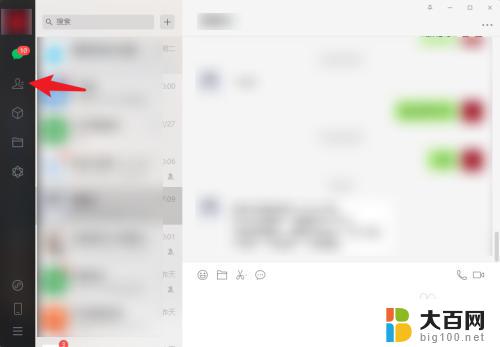
4.打开对话界面,点击“文件夹”选项。
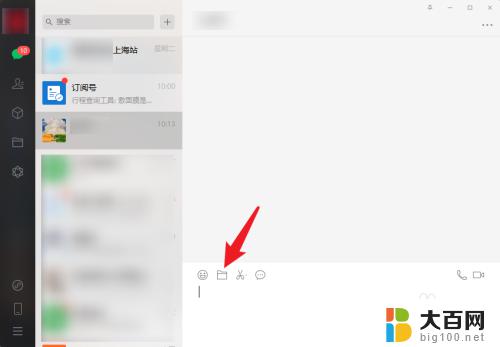
5.找到已压缩的文件夹,选中后点击“打开”。
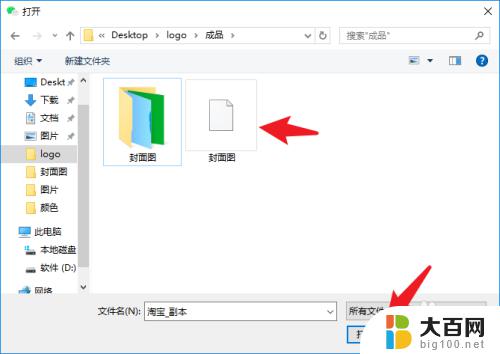
6.界面右下角点击“发送”按钮,电脑文件夹就发出去了。
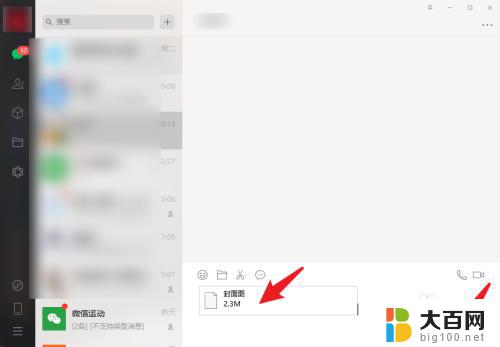
以上就是将文件夹发送到微信的全部内容,需要的用户可以按照这些步骤进行操作,希望对大家有所帮助。
怎样将文件夹发送到微信 电脑文件夹如何通过微信发送给好友相关教程
- 文件夹如何发送给微信好友 电脑微信如何发送文件夹给别人
- wps怎么发送到微信 wps如何将文件发送到微信
- 文件夹如何用微信发送 电脑怎么分享文件夹到微信好友
- wps如何将新编辑的文件以电子版形式发送给微信好友
- 微信如何转发文件到qq 如何将微信文件发送到QQ
- 电脑文件如何压缩发送到微信 文件夹压缩发送到微信的方法
- wps怎么把文档发送到微信 wps如何将文档发送到微信
- 微信文件如何加密发送 微信发送加密文件步骤
- 微信文件传送 通过邮件将手机微信文件传到电脑
- word文档怎么发到微信里面 电脑word文件发送到微信步骤
- winds自动更新关闭 笔记本电脑关闭自动更新方法
- 怎样把windows更新关闭 笔记本电脑如何关闭自动更新
- windows怎么把软件删干净 如何在笔记本上彻底删除软件
- 苹果笔记本windows系统怎么看配置 怎么查看笔记本的配置信息
- windows系统卡死 笔记本卡顿怎么办
- window键盘关机 笔记本怎么用快捷键直接关机
电脑教程推荐